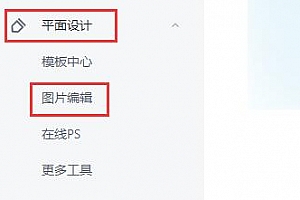aspcms 自定义幻灯片的修改方法
aspcms 自定义幻灯片的修改
1、幻灯片模板位置 找到 inc\AspCms_MainClass.asp
查找 :Function getSlide 找到这个函数 这个位置 即使原来官方自定义幻灯片的位置
2、修改第二步:找到自己下载的幻灯片的样式 写到 Str=“”; 中
例子:Str=”<div id=ifocus>”&_
“<div id=ifocus_pic><div style=left: 0px; top: -235px; id=ifocus_piclist><ul>”&_
“<li><a href=”&str2(0)&”><img src=”&str1(0)&” border=0></a></li>”&_
“<li><a href=”&str2(1)&” target=_blank><img src=”&str1(1)&”></a></li>”&_
“<li><a href=”&str2(2)&” target=_blank><img src=”&str1(2)&”></a></li>”&_
“<li><a href=”&str2(3)&” target=_blank><img src=”&str1(3)&”></a></li>”&_
“<li><a href=”&str2(4)&” target=_blank><img src=”&str1(4)&”></a></li>”&_
“</ul></div></div><div id=ifocus_btn><ul>”&_
“<li class=normal><img src=images/ad_small1.jpg> <span><h2>爱开发网络</h2>”&_
“<h3>”&str3(0)&”</h3></span></li>”&_
“<li class=current_bd><img src=images/ad_small2.jpg> <span><h2>爱开发网络</h2>”&_
“<h3>”&str3(1)&”</h3></span></li>”&_
“<li class=normal><img src=images/ad_small3.jpg> <span><h2>爱开发网络</h2>”&_
“<h3>”&str3(2)&”</h3></span></li>”&_
“<li class=normal><img src=images/ad_small4.jpg> <span><h2>爱开发网络</h2>”&_
“<h3>”&str3(3)&”</h3></span></li>”&_
“<li class=normal><img src=images/ad_small5.jpg> <span><h2>爱开发网络</h2>”&_
“<h3>”&str3(4)&”</h3></span></li></ul></div></div>”
Dim Str
Dim str1,Str2,str3
str1 =Split(slideImgs,”,”) //这个是读取 图片的地址
str2 =Split(slideLinks,”,”) –这个是读取链接
str3=Split(slideTexts,”,”)–这个是读取说明的文字
&str1(0)& 这个是 读取 第一个图片的地址
&str1(1)& 这个是 读取 第二个图片的地址
&str2(0)& 这个是 读取 第一个链接
如上
这些都是说明
只要把自己找到的幻灯片样式 写到这里就行了
其他的的就补多说了
25模板吧 » aspcms 自定义幻灯片的修改方法